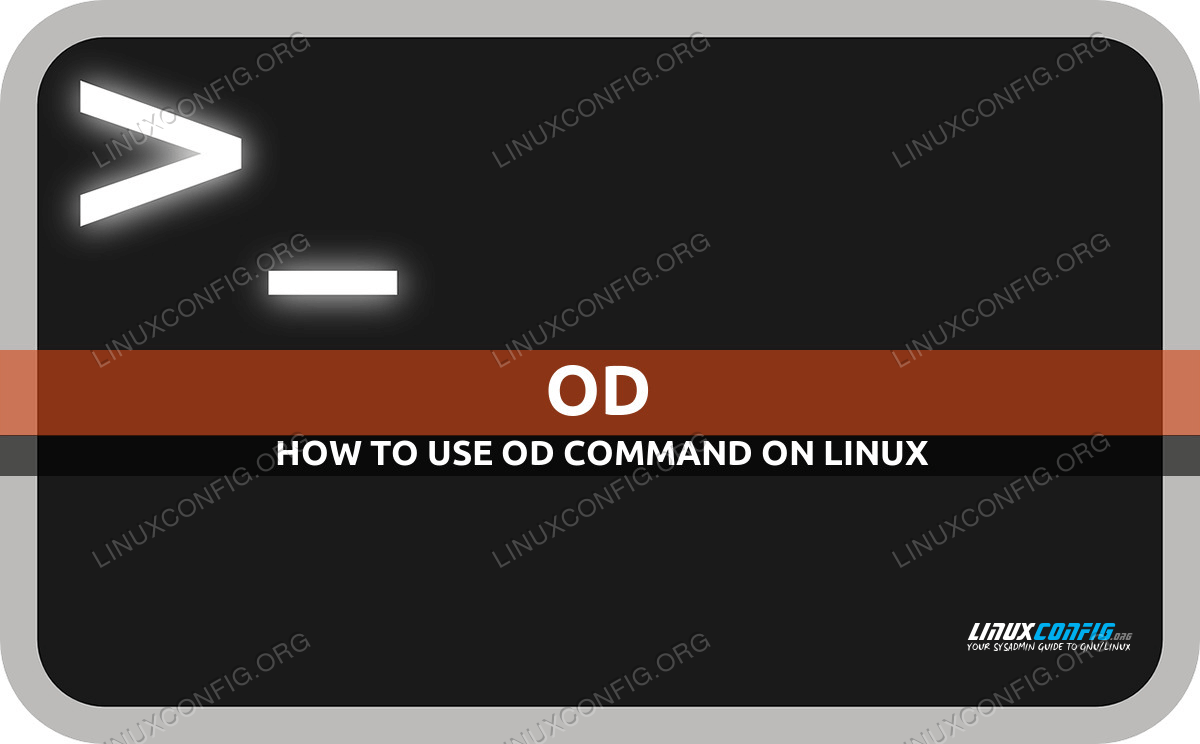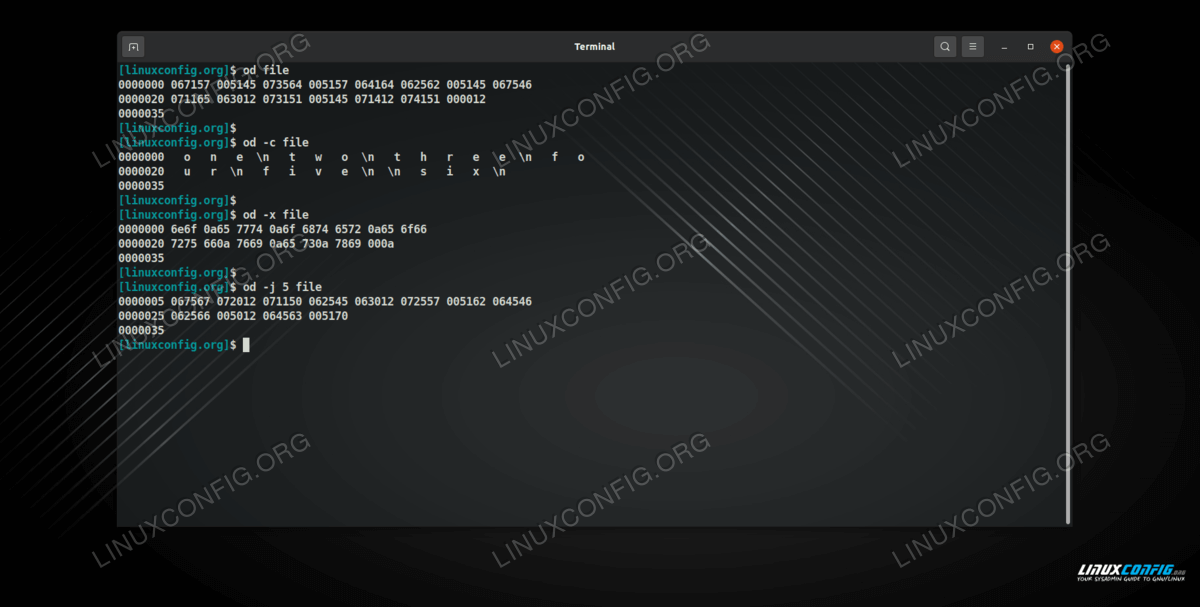Linux 中的 od 命令及示例 - Linux 命令行教程
Linux 中的 od 命令用于转储八进制和其他格式的文件,包括十六进制、十进制和 ASCII。当您需要查看通常人类无法读取的文件(例如已编译的二进制文件)时,这会很方便。但它也可以在许多其他公认的小众场景中发挥作用。
在本指南中,您将通过示例了解如何在 Linux 中使用 od 命令。请按照以下步骤了解可与此命令一起使用的各种选项。
在本教程中您将学习:
如何在 Linux 上使用 od 命令
Linux 中的 od 命令基础和高级示例
默认情况下,od 命令会将所有输入转换为八进制。只需指定您要转换的文件的路径即可。
$ od file 0000000 067157 005145 073564 005157 064164 062562 005145 067546 0000020 071165 063012 073151 005145 071412 074151 000012 0000035使用
-c选项将文件中的值表示为 ASCII。$ od -c file 0000000 o n e \n t w o \n t h r e e \n f o 0000020 u r \n f i v e \n \n s i x \n 0000035使用
-x选项将输入转换为十六进制格式。$ od -x file 0000000 6e6f 0a65 7774 0a6f 6874 6572 0a65 6f66 0000020 7275 660a 7669 0a65 730a 7869 000a 0000035如果您需要跳过文件中的初始字节数,请使用
-j选项并指定要跳过的数量。$ od -j 5 file 0000005 067567 072012 071150 062545 063012 072557 005162 064546 0000025 062566 005012 064563 005170 0000035使用
-d选项将输入转换为十进制格式。$ od -d file 0000000 28271 2661 30580 2671 26740 25970 2661 28518 0000020 29301 26122 30313 2661 29450 30825 10 0000035请注意,如果您愿意,可以指定多个文件。输入将被简单地连接然后进行处理。
$ od file1 file2 file3
注意
您始终可以使用 man 命令来阅读有关 od 命令及其官方文档的更多信息。单击上一个链接可查看如何打开 Linux 系统上任何命令的手册页。
结束语
在本指南中,我们了解了 Linux 上的 od 命令,该命令在您需要对文件进行八进制转储时非常有用,而且还可以方便地将文件转换为十六进制、十进制和 ASCII 。